tbbmalloc.dll: wat is het en hoe het opnieuw te downloaden
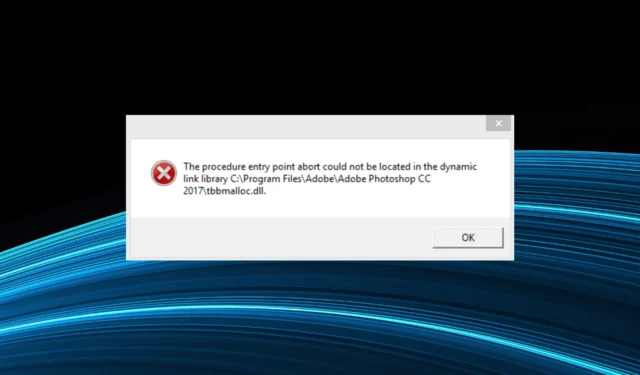
DLL’s zijn een cruciaal onderdeel van de Windows-installatie en vele worden na verloop van tijd toegevoegd terwijl u programma’s installeert. Maar als er een DLL ontbreekt , kunt u geen toepassingen uitvoeren die ervan afhankelijk zijn. En een van die DLL’s die een breed scala aan apps en games beïnvloedt, is tbbmalloc.dll.
Het bestand tbbmalloc.dll is ontwikkeld door Intel Corporation en gekoppeld aan Intel(R) Threading Building Blocks for Windows. Gebruikt als een Scalable Locator Directory, is de DLL van vitaal belang voor het effectief functioneren van veel apps, waaronder Skyrim en Fallout 4. Laten we dus alles over het probleem ontdekken!
Waarom wordt tbbmalloc.dll niet gevonden?
Hier volgen enkele redenen waarom de DLL niet op uw pc wordt gevonden :
- Corrupte systeembestanden : een veelvoorkomende onderliggende oorzaak wanneer apps tbbmalloc.dll kunnen vinden, zijn corrupte systeembestanden . Hoewel dit niet aan Microsoft is gekoppeld, komt dit waarschijnlijk omdat de systeembestanden de werking van het besturingssysteem en de geïnstalleerde apps beïnvloeden.
- Ontbrekende app-componenten : wanneer het probleem beperkt is tot een specifieke app, kan het zijn dat het programma vitale componenten mist vanwege problemen met de installatie.
- Malware conflicteert met het programma/DLL : voor sommige gebruikers was het een malware of virus op de pc die de fout veroorzaakte.
- DLL is verwijderd : het is ook waarschijnlijk dat de DLL is verwijderd door het programma dat er toegang toe heeft of zelfs door de eindgebruiker, hoewel dit over het algemeen de eerste is.
Hoe repareer ik een ontbrekende tbbmalloc.dll?
Probeer eerst deze snelle oplossingen voordat we verder gaan met de complexe oplossingen:
- Herstart de computer.
- Schakel antivirus- of beveiligingssoftware van derden uit die op de pc is geïnstalleerd.
Als niets werkt, ga dan naar de volgende oplossingen.
1. Vervang de DLL
Voor dergelijke fouten zou uw primaire aanpak moeten zijn om de DLL te vervangen door een gezonde kopie van een andere computer met hetzelfde programma. Het bestand is meestal beschikbaar in de directory van het programma. Voor Fallout 4 is de locatie van tbbmalloc.dll:steamapps\common\Fallout 4
U vindt het meestal in dezelfde map als het uitvoerbare bestand (.exe). Zoek dus de DLL, kopieer het naar een externe USB en verplaats het vervolgens naar de map van het programma, en je zou dingen zonder fouten moeten kunnen uitvoeren.
Als u de gezondheid van uw systeem niet in gevaar wilt brengen en mogelijke fouten wilt voorkomen door de DLL handmatig te vervangen, raden we u aan speciale software te proberen.
2. Scan op malware
- Druk op Windows + S om Zoeken te openen, typ Windows-beveiliging in het tekstveld en klik op het relevante zoekresultaat.
- Klik op Virus- en bedreigingsbeveiliging .
- Klik op Scanopties .
- Selecteer nu Volledige scan en klik vervolgens op de knop Nu scannen.
3. Repareer de spelbestanden (voor Steam)
- Start Steam , navigeer naar de bibliotheek, klik met de rechtermuisknop op het spel en selecteer Eigenschappen .
- Navigeer naar het tabblad Lokale bestanden en klik op Integriteit van gamebestanden verifiëren .
- Wacht tot het proces is voltooid.
In het geval dat het probleem gelokaliseerd is in een game, bijvoorbeeld tbbmalloc.dll niet gevonden in The Elder Scrolls V: Skyrim, kunnen de gamebestanden de schuldige zijn, en het repareren ervan zou voldoende moeten zijn. En bijna elke gaming-client biedt er een optie voor.
4. Installeer het getroffen programma opnieuw
- Druk op Windows + R om Uitvoeren te openen, typ appwiz.cpl in het tekstveld en druk op Enter.
- Selecteer de app of game die de fout veroorzaakt en klik op Verwijderen .
- Volg de instructies op het scherm om het proces te voltooien.
- Als u klaar bent, start u de computer opnieuw op en downloadt u het programma van een officiële bron, bijvoorbeeld de speciale website, gaming-client of Microsoft Store .
5. Voer een systeemherstel uit
- Druk op Windows + S om Zoeken te openen, typ Een herstelpunt maken en klik op het relevante zoekresultaat.
- Klik op Systeemherstel .
- Selecteer Kies een ander herstelpunt en klik op Volgende.
- Kies een herstelpunt uit de lijst, bij voorkeur gemaakt voordat de fout voor het eerst verscheen, en klik op Volgende .
- Controleer nu de herstelgegevens en klik op Voltooien om het proces te starten.
Als niets anders werkt, is de laatste optie om een systeemherstel uit te voeren met een ouder herstelpunt . Hoewel u sommige apps of geconfigureerde instellingen kunt verliezen, zou het de ontbrekende tbbmalloc.dll-fout voorgoed oplossen!
Voor vragen of om te delen welke oplossing voor u heeft gewerkt, kunt u hieronder een opmerking plaatsen.



Geef een reactie